iOS16ではiPhoneで接続中のWi-Fiのパスワードを表示したり、これまでに接続したWi-Fiの設定情報を設定アプリから確認できるようになりました。
今回のiOS16アップデートにより、iPhoneの設定アプリを見ながら別デバイスでWi-Fiのパスワードを入力したり、パスワードを忘れた時の再確認が簡単になりました。
目次
iOS16でWi-Fiのパスワードを確認・コピーする方法
iOS16以降をインストールしたiPhoneでは、次の手順でWi-Fiで設定したパスワードを表示・コピーすることができます。
- 設定アプリを開く
- Wi-Fiをタップ
- ネットワーク名の横にあるiボタンをタップ
- パスワードの項目をタップ
- ロックを解除する(Face ID等)
- Wi-Fiのパスワードが画面に表示されます
- 吹き出しで表示されるコピーをタップすると、パスワードをクリップボードに保存できます
これまでに接続したWi-Fiの設定情報を表示・確認する方法
お使いのiPhoneでこれまでに接続したWi-Fiの設定情報(SSID、パスワード、Wi-Fiアドレス等)は、次の手順で確認することができます。
- 設定アプリを開く
- Wi-Fiをタップ
- 編集をタップ
- ネットワーク名の横にあるiボタンをタップ
- パスワード、Wi-Fiアドレスなどの情報が表示されます
- パスワードは長押し、Wi-Fiアドレスはタップでコピーできます
これまでに設定したWi-Fiの設定を削除する方法
お使いのiPhoneでこれまでに接続したWi-Fiの設定情報を以下の手順で削除できます。また誤って削除した場合も取り消し(キャンセル)ができるので、誤操作した時などにも参考にしてください。
- 設定アプリを開く
- Wi-Fiをタップ
- 編集をタップ
- ネットワーク名の横にある-ボタンをタップ
- 削除をタップ
- 完了をタップ(この時点で設定が保存されます。誤操作により削除した場合はキャンセルをタップ。)

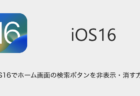
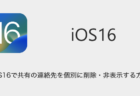
コメントを投稿する(承認後に反映)